

By Nathan E. Malpass, Last updated: November 2, 2023
Nel panorama in continua evoluzione della tecnologia mobile, gli smartphone sono diventati strumenti indispensabili per la vita moderna. Con le loro crescenti capacità, gli iPhone si sono trasformati in hub digitali in cui catturiamo ricordi, comunichiamo con i nostri cari e gestiamo la nostra vita quotidiana. Man mano che cresce la nostra dipendenza da questi dispositivi, cresce anche la necessità di una gestione efficiente dei dati. Qui è dove qualcosa di simile a Cestino nell'iPhone entra in gioco.
Proprio come il concetto familiare di cestino fisico, il cestino di iPhone funge da archivio per i file che sono stati eliminati ma non rimossi in modo permanente dal dispositivo. Questa funzionalità innovativa, introdotta nei recenti aggiornamenti iOS, consente agli utenti di riprendere il controllo sul proprio spazio di archiviazione fornendo allo stesso tempo una rete di sicurezza per eliminazioni accidentali.
In questo articolo approfondiremo le profondità del Cestino dell'iPhone, scoprendone funzionalità, vantaggi e strategie per sfruttare al meglio un top strumento di recupero file del telefono. Che tu sia un appassionato fotografo, un appassionato di app o semplicemente qualcuno che ama il funzionamento fluido del proprio iPhone, capire come utilizzare in modo efficace il Cestino è un'abilità che vale la pena padroneggiare. Unisciti a noi mentre esploriamo le complessità della gestione dei dati cancellati sul tuo iPhone e dell'ottimizzazione delle prestazioni del tuo dispositivo.
Parte n. 1: Dov'è il cestino nell'iPhone?Parte n.2: Come recuperare i file se non riesci a trovare il cestino nell'iPhone?Conclusione
Mentre il concetto di cestino è un elemento comune nel desktop computing, l’ecosistema iPhone introduce un approccio leggermente diverso alla gestione dei file eliminati. A differenza dei computer in cui esiste un cestino universale per tutti gli elementi eliminati, l'iPhone utilizza un sistema più sfumato a causa della diversità di app e tipi di dati che ospita.
Comprendere questo approccio decentralizzato al Cestino di iPhone è fondamentale per una gestione efficace dei dati. Sapere dove trovare i rispettivi cestini all'interno delle diverse app ti aiuterà a recuperare i file cancellati accidentalmente e a mantenere il dispositivo ordinato.
In assenza di un cestino convenzionale sul tuo iPhone, recuperare i file cancellati potrebbe sembrare un compito arduo. Tuttavia, esistono metodi alternativi che è possibile utilizzare per recuperare i dati persi. Uno di questi metodi prevede l'utilizzo dei backup di iTunes, una funzionalità che può essere un vero toccasana quando tutto il resto fallisce.
Inizia collegando il tuo iPhone al computer tramite un cavo USB. Avvia iTunes se non si apre automaticamente.
In iTunes, individua il tuo dispositivo. Cliccaci sopra per accedere alla pagina di riepilogo del tuo iPhone.
Sotto il "Backup" sezione, troverai l'opzione per "Ripristinare il backup". Ciò ti consente di scegliere tra i backup disponibili che hai creato in precedenza.

Seleziona il backup che contiene i dati che desideri ripristinare. Tieni presente che più recente è il backup, più vicino sarà ai tuoi dati attuali. Clic "Ristabilire" e lascia che il processo si completi.
Al termine del processo di ripristino, il tuo iPhone si riavvierà. Assicurati di sincronizzare il tuo dispositivo con iTunes per assicurarti che tutti i dati recuperati siano aggiornati sul tuo telefono.
Nota: sebbene i backup di iTunes possano essere un metodo affidabile per il ripristino dei dati, è importante comprendere che questo processo sostituirà i dati attuali con i dati del backup scelto. Pertanto, potresti perdere tutti i nuovi dati o le modifiche apportate dopo la creazione del backup.
Ricordate, la prevenzione è la migliore politica. Eseguire regolarmente il backup del tuo iPhone su iTunes o iCloud può ridurre significativamente l'impatto della perdita accidentale di dati. Anche se questo metodo potrebbe non assomigliare al tradizionale concetto di cestino, offre una preziosa ancora di salvezza quando si tratta di recuperare i file persi. Nella prossima sezione di questo articolo, esploreremo un altro metodo che coinvolge i backup di iCloud, fornendoti più opzioni per soddisfare diversi scenari di perdita di dati.
Quando il Cestino dell'iPhone non è facilmente disponibile, ricorrere ai backup di iCloud rappresenta un altro modo efficace per recuperare i file persi e ripristinare il dispositivo a uno stato precedente. I backup di iCloud catturano i dati e le impostazioni del tuo dispositivo, permettendoti di recuperare informazioni cruciali anche in assenza di un cestino tradizionale.
Prima di procedere, assicurati di avere i backup iCloud abilitati sul tuo dispositivo. Per fare ciò, vai a "Impostazioni", tocca il tuo nome, seleziona "iCloud", poi "Backup iCloud". Assicurati che la funzionalità sia attivata e avvia un backup se necessario.
Se hai perso dati e devi recuperarli, un'opzione è inizializzare il dispositivo e ripristinarlo utilizzando un backup iCloud.

Il tuo dispositivo inizierà il ripristino dal backup iCloud scelto. Questa operazione potrebbe richiedere del tempo a seconda delle dimensioni del backup e della velocità della connessione Internet. Una volta completato il ripristino, il dispositivo si riavvierà. Nota: analogamente all'utilizzo dei backup di iTunes, il ripristino da un backup iCloud significa ripristinare il dispositivo allo stato catturato dal backup. Eventuali modifiche apportate dopo la creazione del backup andranno perse.
Se esiti a ripristinare l'intero dispositivo a causa della possibilità di sovrascrivere nuovi dati, puoi scegliere di unire i tuoi iCloud dati durante la configurazione. Questa opzione ti aiuta a conservare i nuovi file integrando i dati dal backup.
Sfruttando i backup di iCloud, ottieni un potente strumento per recuperare i file persi e ripristinare il tuo dispositivo a uno stato precedente. Questo metodo fornisce un ulteriore livello di sicurezza dei dati, garantendo che anche senza un cestino convenzionale, le tue informazioni importanti rimangano a portata di mano.
Quando i metodi convenzionali falliscono e le opzioni del cestino integrate non sono sufficienti, rivolgersi a un software specializzato per il recupero dati può cambiare le regole del gioco. FoneDog Recupero dati iOS si distingue come un potente strumento progettato per recuperare file persi da Cestino nell'iPhone, fornendo un ulteriore livello di potenziale di recupero.
Inizia scaricando e installando il software FoneDog iOS Data Recovery sul tuo computer. Assicurati di scegliere una fonte attendibile e affidabile per scaricare il software per evitare potenziali rischi per la sicurezza.
Avvia il software FoneDog iOS Data Recovery e collega il tuo iPhone al computer tramite un cavo USB.
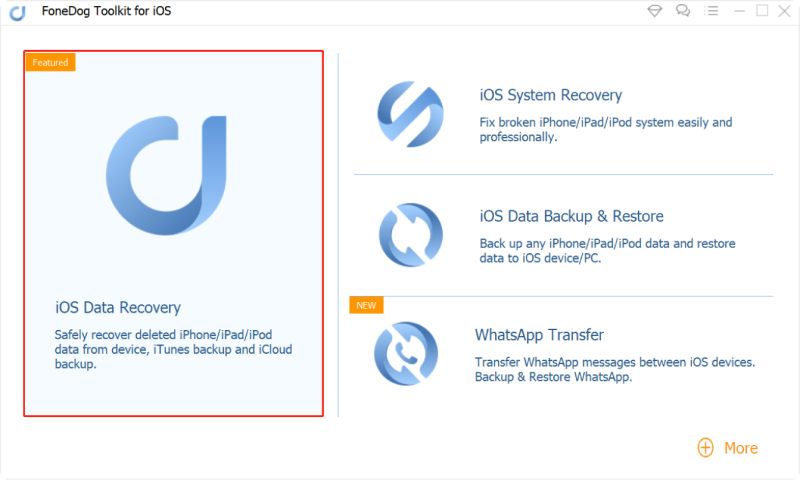
FoneDog iOS Data Recovery offre in genere diverse modalità di recupero, come ad esempio "Ripristina da dispositivo iOS", "Ripristina da backup iTunes" e "Ripristina da backup iCloud". Seleziona la modalità più adatta alla tua situazione.
Segui le istruzioni visualizzate sullo schermo per avviare il processo di scansione. Il software analizzerà il tuo dispositivo o il backup scelto per identificare i dati recuperabili. Una volta completata la scansione, ti verrà presentata un'anteprima dei file recuperabili.

Sfoglia i file visualizzati in anteprima e seleziona quelli che desideri recuperare. Clicca il "Recuperare" pulsante per avviare il processo di ripristino. Scegli una posizione sul tuo computer in cui salvare i file recuperati.

Una volta completato il processo di ripristino, trasferisci nuovamente i file recuperati sul tuo iPhone utilizzando iTunes o altri metodi.
In situazioni in cui le opzioni del cestino dell'iPhone sono insufficienti o di iTunes e Il backup di iCloud scompareCosì, FoneDog iOS Data Recovery, uno strumento supportato da iPhone 15, offre una solida alternativa. Ricorda che prevenire la perdita di dati è sempre l’approccio preferito. Backup regolari, un'attenta gestione dei dati e un utilizzo prudente del dispositivo possono contribuire notevolmente a garantire che le tue preziose informazioni rimangano sicure e accessibili.
Persone anche leggereCome risolvere il problema di nessuna cartella delle note eliminate di recente sul problema di iPhone?Come vedere le foto cancellate di recente sui tuoi dispositivi Android o iOS
Nel regno degli iPhone, il concetto di a Cestino nell'iPhone assume una forma più decentralizzata. Piuttosto che un unico repository, varie app offrono le proprie cartelle "Eliminate di recente" per ospitare temporaneamente i file eliminati. App come Foto, Note e File utilizzano questo approccio, fornendo un periodo di grazia durante il quale è possibile recuperare gli elementi.
Per un recupero dei dati più approfondito, metodi come l'utilizzo dei backup di iTunes e iCloud si rivelano preziosi. I backup di iTunes ti consentono di ripristinare il tuo dispositivo a uno stato precedente, mentre i backup di iCloud salvaguardano i tuoi dati fuori dal dispositivo. Il software di recupero dati specializzato, come FoneDog iOS Data Recovery, offre un ulteriore livello di assistenza.
Anche se il panorama del riciclaggio dell'iPhone potrebbe non rispecchiare quello dei computer tradizionali, questi metodi ti consentono di riprendere il controllo sui tuoi dati. L'adozione di misure preventive, come backup regolari e una gestione consapevole dei dati, garantisce che il tuo iPhone rimanga un hub ottimizzato di produttività e memoria.
Scrivi un Commento
Commento
iOS Data Recovery
Ci sono tre modi per recuperare i dati cancellati da un iPhone o iPad.
Scarica Gratis Scarica GratisArticoli Popolari
/
INTERESSANTENOIOSO
/
SEMPLICEDIFFICILE
Grazie! Ecco le tue scelte:
Excellent
Rating: 4.8 / 5 (Basato su 65 rating)